Изменение режима работы и назначения сетевых разъемов
Интернет-центр Keenetic предоставляет гибкие настройки для работы с сетевыми разъемами встроенного Ethernet-коммутатора.
Например, можно изменить режим работы определенного разъема (вручную установить параметры скорости, дуплекса, или отключить), изменить назначение разъема (например, использовать один из LAN-портов в качестве WAN-порта, или наоборот, использовать WAN-порт в качестве LAN-порта).
Изменение параметров скорости и дуплекса
Данная возможность может потребоваться для совместимости с подключаемым сетевым устройством.
На странице "Общие настройки" в разделе "Сетевые разъемы" можно для каждого сетевого порта вручную установить режим работы. По умолчанию встроенный Ethernet-коммутатор интернет-центра Keenetic использует автоматическое определение скорости соединения и типа кабеля (режима дуплекса). При необходимости, параметры скорости/дуплекса на Ethernet-порту можно установить вручную.
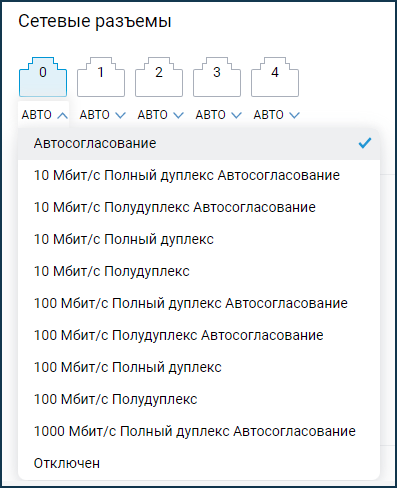
Назначение одного из LAN-портов в качестве WAN-порта
Например, такая задача может быть востребована при неработоспособности основного WAN-порта интернет-центра. Вы можете одному из свободных LAN-портов назначить функцию WAN-порта.
Важно
Перед настройкой переноса порта, при изменении режима назначения портов, обязательно отключите интернет-кабель провайдера от роутера.
Перейдите на страницу "Проводной", в разделе "Подключение и VLAN" выберите свободный LAN-порт (в нашем примере это разъем 1) и укажите для него значение "Провайдер", что будет определять работу данного разъема в качестве WAN-порта.
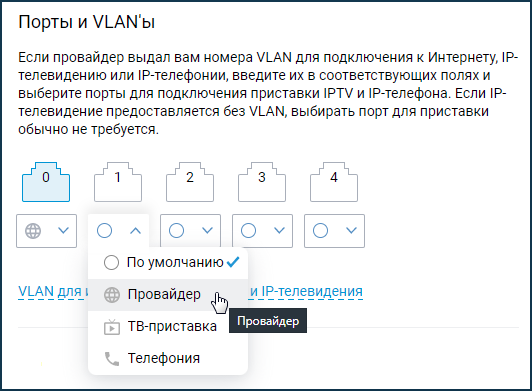
Сохраните настройку и подключите в этот порт сетевой кабель провайдера.
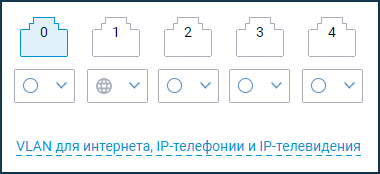
Затем убедитесь, что интернет-центр получил IP-адрес от провайдера (установил подключение). На стартовой странице "Системный монитор" в разделе "Интернет" IP-адрес будет отображаться так же, как и при обычном подключении кабеля провайдера в основной WAN-порт.
Примечание
Интернет-центры Keenetic поддерживают работу с несколькими одновременными подключениями (такую схему обычно называют Multi-WAN). Например, к интернет-центру Keenetic можно подключить одновременно два интернет-кабеля Ethernet от разных провайдеров и настроить резервирование основного подключения. Multi-WAN поддерживают все без исключения модели интернет-центров Keenetic. Информацию по настройке вы найдете в статье "Подключение к нескольким провайдерам и резервирование интернет-канала".
Для моделей с SFP-портом настройка будет несколько отличаться. На странице "Проводной" нажмите "+ Добавить провайдера".
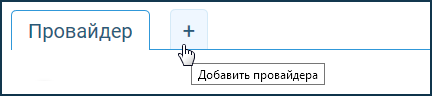
Затем в разделе "Подключение и VLAN" выберите свободный LAN-порт (в нашем примере это разъем 1) и укажите для него значение "Провайдер", что будет определять работу данного разъема в качестве WAN-порта.
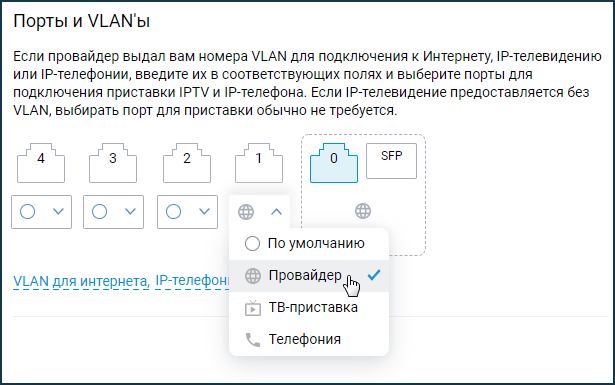
Использование WAN-порта в качестве LAN-порта
Такая задача может быть востребована для интернет-центров, которые используют USB-модем 3G/4G в качестве основного и единственного подключения к Интернету. При этом WAN-порт "0" интернет-центра не используется, но его можно настроить для подключения устройств домашней сети, т.е. использовать как обычный LAN-порт и таким образом увеличить количество портов домашней сети. Например, в интернет-центре Keenetic 4G III Rev.B по умолчанию только один сетевой порт предназначен для подключения домашних устройств, и указанные ниже действия, можно использовать для добавления ещё одного LAN-порта.
Так как в рассматриваемом примере не используется основной WAN-порт "0" встроенного коммутатора (используется подключение к Интернету через USB-модем), проводное подключение к провайдеру нужно удалить. Перейдите на страницу "Проводной" и нажмите кнопку "Удалить подключение" (находится в конце страницы).
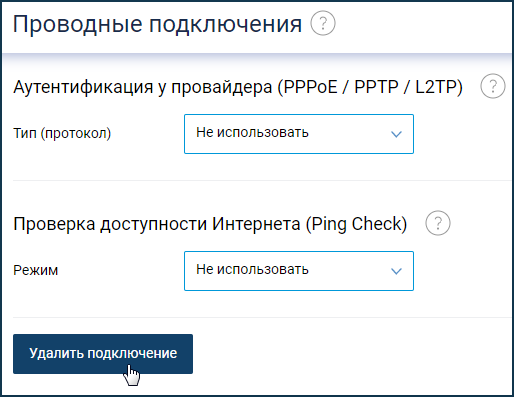
После этого WAN-порт "0" автоматически будет включен в сегмент "Домашняя сеть", т.е. станет обычным LAN-портом, и вы сможете использовать два сетевых порта для подключения домашних устройств по кабелю Ethernet.
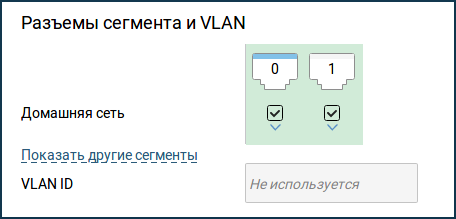
Для проверки, подключите устройство к WAN-порту "0". Оно должно автоматически получить IP-адрес домашней сети от интернет-центра.
Примечание
В некоторых моделях подобная настройка выполняется немного иначе: "Настройка использования WAN-порта в качестве LAN-порта в гигабитных моделях".
Вы в любой момент можете восстановить настройку назначения сетевого WAN-порта "0" (проводного подключения к Интернету), добавив проводное интернет-подключение, или выполнив сброс настроек интернет-центра на заводские установки.
Для восстановления проводного интернет-подключения перейдите на страницу "Проводной". Нажмите кнопку "+" (Добавить провайдера).
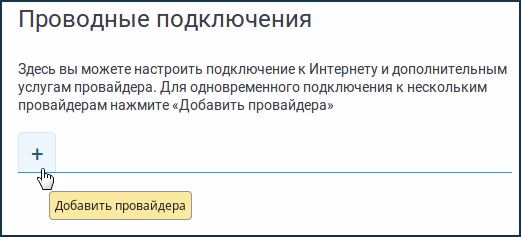
После этого назначение WAN-порта "0" будет восстановлено.
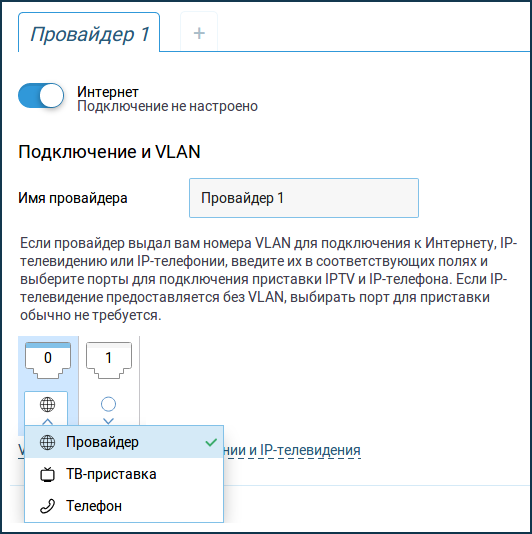
Для сброса настроек интернет-центра на заводские установки перейдите на страницу "Общие настройки". В разделе "Перезагрузка системы" нажмите кнопку "Вернуть заводские настройки" (находится в конце страницы).
Важно
При выполнении сброса настроек все пользовательские установки будут удалены.